XXX.exe은(는) 일반적으로 다운로드 되지 않습니다. 열기 전에 XXX.exe을(를) 신뢰하는지 확인합니다.
Windows 11 Microsoft Edge 다운로드 실패 메시지
윈도우11의 기본 브라우저인 Microsoft Edge를 이용해 웹에서 파일을 다운로드 받을 때 위와 같은 메시지와 함께 다운로드가 마무리 되지 않고 삭제되는 경우가 있습니다.
윈도우11에 내장된 Microsoft Defender의 평판 기반 보호 기능(Smart Screen)은 Microsoft에 보고된 파일의 위험성 및 바이러스등의 데이터베이스를 기반으로 동작하며 설치 파일에 게시자 서명이 없더라도 동작하게 되는데요.
특히 GitHub 와 같은 곳에서 개인이 만든 프로그램을 다운로드 할 때 프로그램에 서명이 없어서 주로 발생하는 이슈로 다운로드 차단시 다음과 같은 방법으로 다운로드를 완료할 수 있습니다.
튜토리얼 환경 : 윈도우11, Microsoft Edge
목차
엣지 다운로드 차단 해제 후 다운로드 완료하기
차단된 다운로드 목록에서 일시적으로 스마트스크린을 우회해서 파일을 다운로드 받을 수 있습니다.
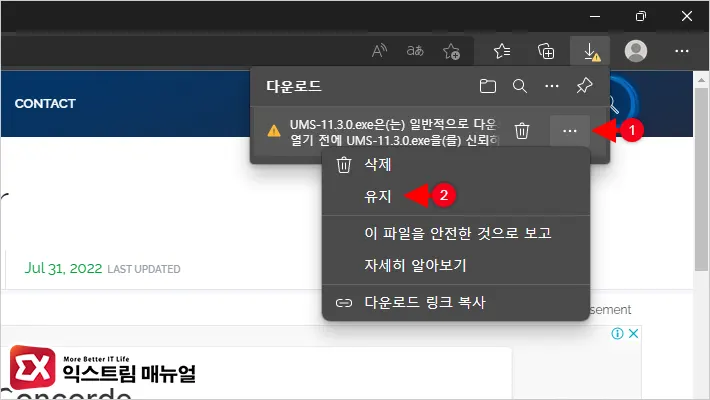
- 다운로드가 차단된 메시지를 마우스 포인터로 올린 다음 더보기 버튼을 클릭합니다.
- 컨텍스트 메뉴에서 ‘유지’를 선택합니다.
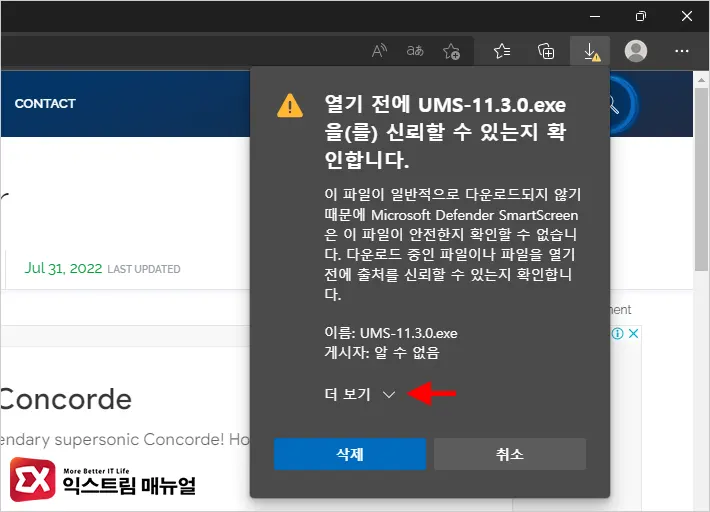
- ‘열기 전에 파일을 신뢰할 수 있는지 확인합니다.’ 메시지 하단의 더 보기를 클릭합니다.
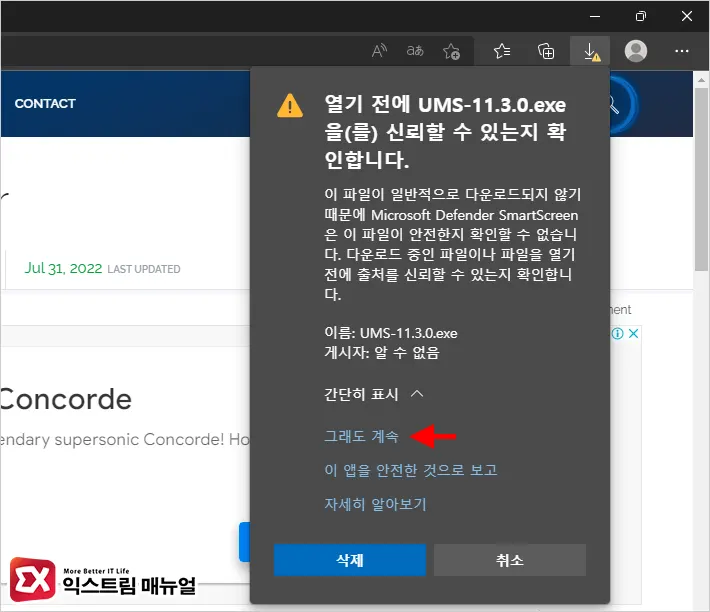
- ‘Microsoft Defender SmartScreen은 이 파일이 안전한지 확인할 수 없습니다.’ 메시지 하단의 ‘그래도 계속’을 클릭하면 다운로드가 완료됩니다.
윈도우11 Microsoft Edge 스마트 스크린 해제
개인이 만든 프로그램을 자주 다운로드 받거나 매번 다운로드 차단이 번거로운 경우에는 Windows Defender의 스마트스크린을 해제해서 다운로드 파일이 차단되지 않게 설정할 수 있습니다.
이 방법은 일반적으로 권장하지 않는 방법이며 윈도우 내장 백신 외에 타사 백신을 사용하는 경우 해당 백신의 실시간 감시 기능을 사용할 것을 권장합니다.
Windows 보안 열기
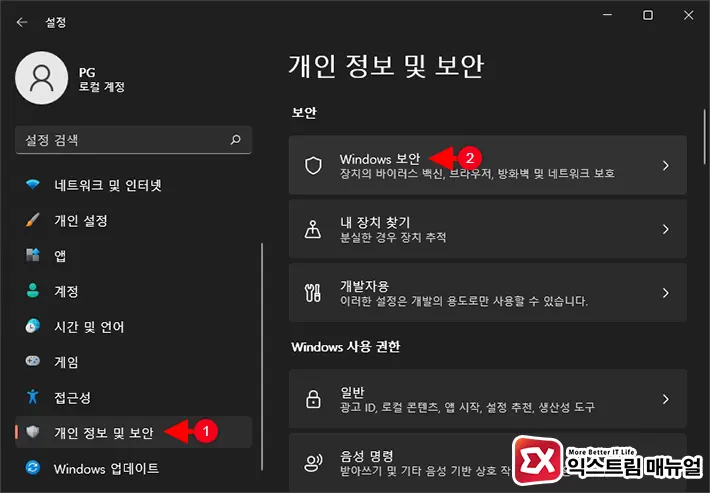
- Win + i 키를 눌러 Windows 설정을 엽니다.
- 왼쪽의 설정 메뉴에서 ‘개인 정보 및 보안’을 클릭한 다음 보안 항목에서 Windows 보안을 클릭합니다.
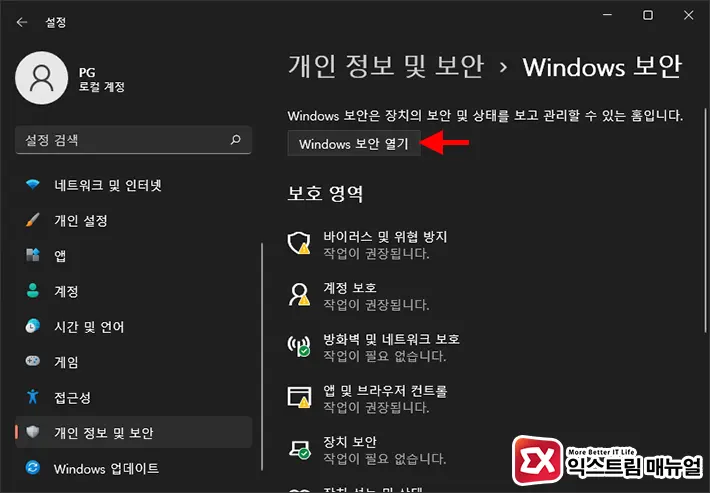
- Windows 보안 열기 버튼을 클릭합니다.
Microsoft Edge용 Smart Screen 해제
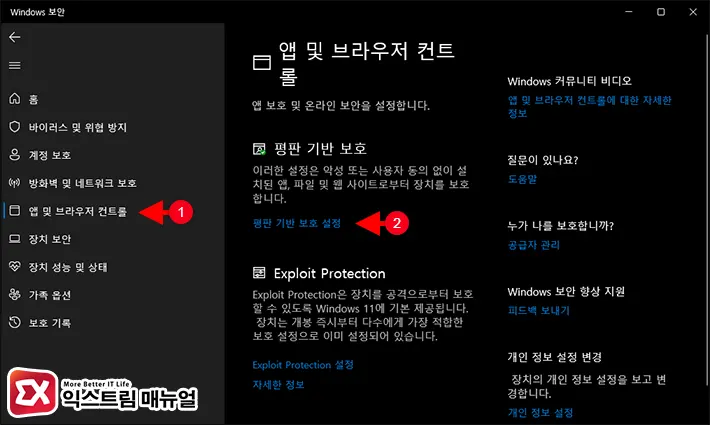
- Windows 보안이 실행되면 왼쪽 메뉴에서 ‘앱 및 브라우저 컨트롤’을 선택합니다.
- 평판 기반 보호 설명 하단의 ‘평판 기반 보호 설정’을 클릭합니다.
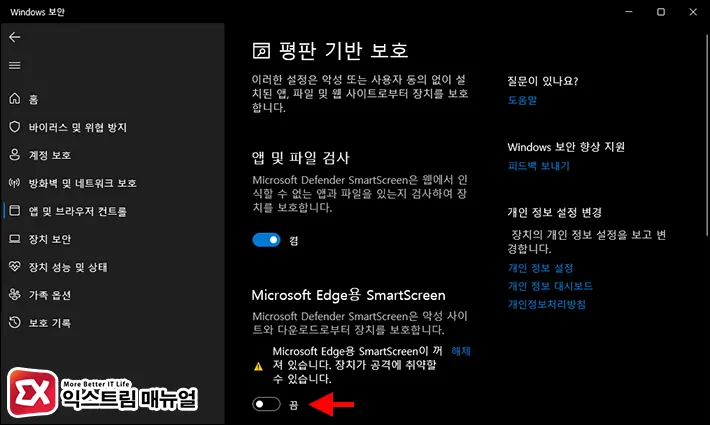
- Microsoft Edge용 SmartScreen 옵션 하단의 켬 버튼을 클릭해 끔으로 변경합니다.
- 엣지에서 파일을 다운로드해서 다운로드 차단이 해제되었는지 확인합니다.



